GroovyPost enseña Photoshop: efecto de movimiento simple

Hola de nuevo groovyReaders y groovyPhotoshoppers! Hoy, tenemos un efecto de movimiento muy fácil y genial que puedes hacer por ti mismo incluso en las primeras versiones de Photoshop. Todo lo que necesita es una buena imagen para comenzar y puede comenzar de inmediato:
Paso 1 - Separando tu objeto de su fondo
Si está usando una foto, asegúrese de separarla primero en su propia capa. Si no sabe cómo hacerlo, consulte algunos de nuestros otros tutoriales de Photoshop para averiguarlo.

Paso 2 - Duplicar la capa del objeto
Para duplicar la capa, Press Ctrl + J o Botón derecho del ratón y escoger Duplicar capa.
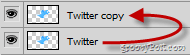
Entonces arrastrar y soltar la copia de la capa debajo del original ...
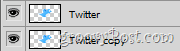
A continuación, organice la capa duplicada de modo que quede ligeramente a un lado del original.

Paso 3 - Aplicando el efecto de movimiento
Ahora, asegurándose de que tiene su capa duplicada seleccionada, vaya a Filtros> Desenfoque> Desenfoque de movimiento y luego encontrar un apropiado ángulo y distancia.
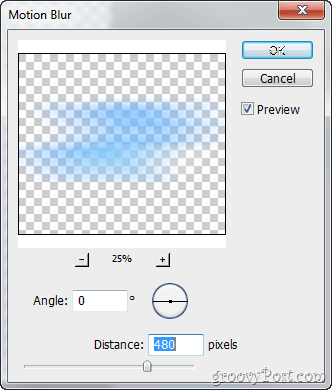
Entonces golpear el Okay botón para ver los resultados.

consejos maravillosos:
Desenfoque de movimiento más pesado:
Dado que el desenfoque de movimiento reducirá un poco la opacidad de su objeto, puede duplicar la capa inferior varias veces para obtener un efecto de movimiento más intenso. Aquí hay una comparación rápida:
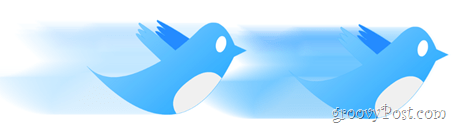
Otros tipos de efectos de movimiento:
Si el desenfoque de movimiento normal no te atrae, entonces quizás deberías probar Radial Blur. Puede obtener un efecto bastante interesante, como el que hice en el ícono de este tutorial.

¡Hecho!
Y mirar a ese lindo pájaro de Twitter todo el tiempo, ¿no te hace querer visitar Twitter para ver qué hay de nuevo? Yo también, y mientras lo haces, ¿por qué no nos sigues en Twitter?










Deja un comentario